Met de nieuwe Windows Office Insider Build kunnen gebruikers Voorgestelde antwoorden in Outlook uitschakelen
2 minuut. lezen
Uitgegeven op
Lees onze openbaarmakingspagina om erachter te komen hoe u MSPoweruser kunt helpen het redactieteam te ondersteunen Lees meer
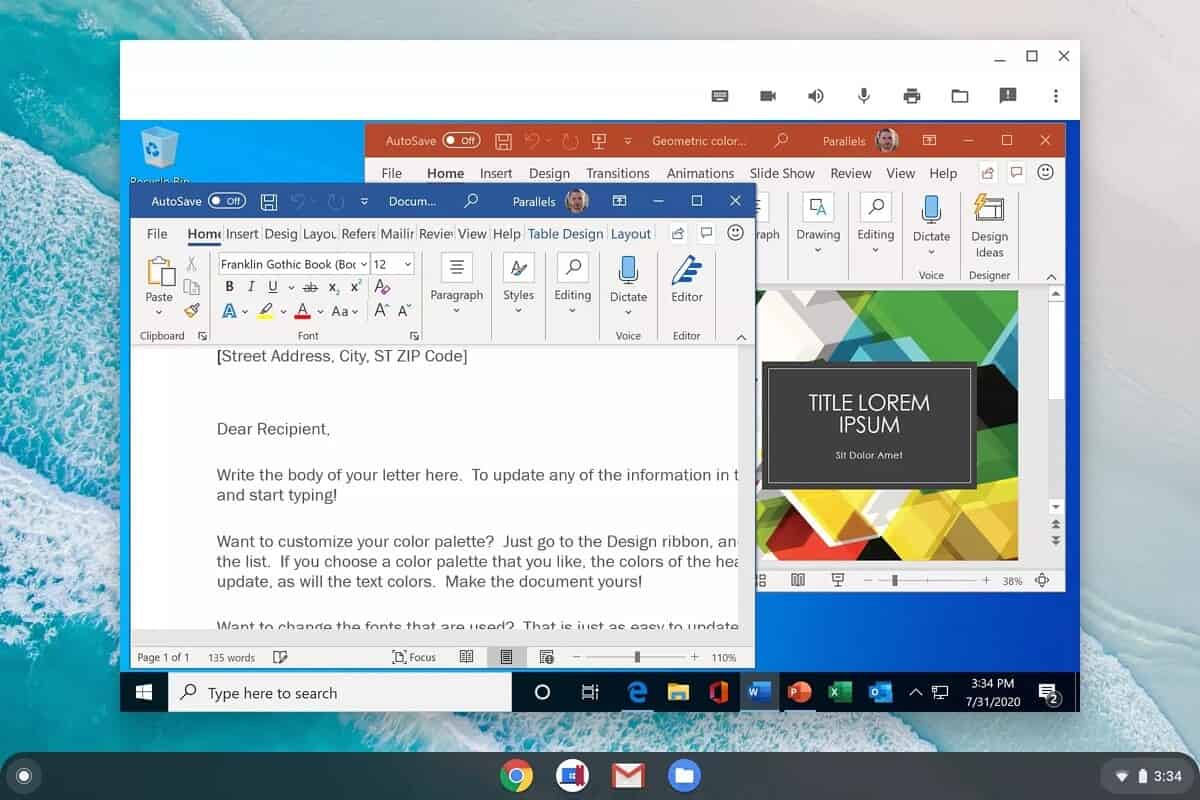
'Voorgestelde antwoorden' is een van de handige functies in Outlook, maar we zouden het niet allemaal willen zien elke keer dat we een e-mail ontvangen. Er is nu een manier om de functie uit te schakelen als u wilt dat Outlook niet dicteert.
Microsoft's nieuwste Office Insider Preview Bouwen 14301.20004 voegt de mogelijkheid toe om de functie Voorgestelde antwoorden in Outlook uit te schakelen. Om de functie uit te schakelen, selecteert u Bestand > Opties > E-mail en gaat u naar het gedeelte Antwoorden en doorgestuurde berichten. Schakel nu het selectievakje Voorgestelde antwoorden weergeven uit.
De nieuwe Office Insider Preview Build voegt ook oplossingen toe voor problemen in Word, Excel en Office Suite. We kunnen de volledige officiële changelog hieronder lezen.
changelog
Outlook
Voorgestelde antwoorden uitschakelen
Outlook maakt het gemakkelijk om sneller te antwoorden op e-mails door korte voorgestelde antwoorden op berichten aan te bieden die met slechts een paar woorden kunnen worden beantwoord. Sommige gebruikers willen deze optie misschien niet zien, dus het is nu mogelijk om de functie uit te schakelen. Selecteer hiervoor Bestand > Opties > E-mail, Ga naar het Antwoorden en doorsturen sectie, en wis de Voorgestelde antwoorden weergeven Selectievakje.
Kantoor ruimte
opmerkelijke correcties
- We een probleem opgelost waarbij toegevoegde DropShadow-eigenschappen in het zoekvak ervoor zorgden dat de titelbalk te lang was, waardoor er lay-outfouten ontstonden.
Woord
opmerkelijke correcties
- We een probleem opgelost met betrekking tot een te klein afdrukformaat in Word Mobile.
- We hebben een probleem opgelost waarbij een bestand dat aan een SharePoint-documentbibliotheek werd toegevoegd, de instelling "ShowDocument Information Panel" onmiddellijk na het openen zou erven en zou blijven bestaan als het bestand uit SharePoint zou worden verwijderd.
- We hebben een probleem opgelost waarbij een mapnaam die niet eindigde op "/" onjuist werd geïnterpreteerd door de URL-parser.
Excel
opmerkelijke correcties
- We een probleem opgelost waarbij gelokaliseerde functienamen nu worden herkend bij het openen van CSV-bestanden.
- We hebben een probleem opgelost waarbij een aan PowerPoint gekoppeld bestand niet meer beschikbaar was wanneer het .xlsx-bronbestand al op de achtergrond actief was en beide bestanden werden geopend vanuit de lokale gesynchroniseerde ODB-map.
Om bij te werken naar de nieuwste Microsoft Office Insider Preview Build, opent u een Office-programma en gaat u naar Bestand> Account> Update-opties> Nu bijwerken.








